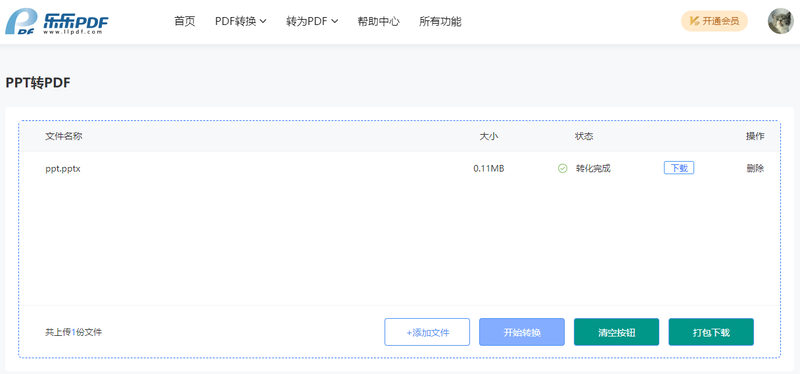- 尊享所有功能
- 文件大小最高200M
- 文件无水印
- 尊贵VIP身份
- VIP专属服务
- 历史记录保存30天云存储
帮助中心 >
ppt转pdf备注页怎么处理?ppt转pdf备注页的解决办法
2023-06-20 08:44:01
了解PPT转pdf备注页产生的原因
在日常工作中,我们会使用PPT来制作各种演示文稿。而在PPT中,我们可以添加文字、图片、图表等元素,并且还可以在每一页中添加备注,便于我们讲解时做提示或记录一些重要信息。但是,当我们将PPT转换为PDF格式并发送给他人时,有时候这些备注会在PDF中被误导或省略,这是为什么呢?
PPT转PDF备注页如何处理
事实上,我们并不能在PDF中直接看到PPT中的备注页。但是,为了在PPT转换为PDF时保留备注信息,我们可以将备注页作为幻灯片的一部分进行转换,这样PDF中就可以保留PPT的所有备注信息了。当然,这需要我们在转换PPT为PDF时进行特别的处理。
PPT转PDF备注页的解决方法
要解决PPT转PDF备注页的问题,我们可以通过以下方法实现:
1. 利用PPT软件内置的“导出”功能,选择“PDF/XPS格式”,并勾选“选定幻灯片中的备注页”选项。
2. 使用在线转换工具,将PPT文件上传至网站并选择“选定幻灯片中的备注页”选项,即可将PPT转换为PDF并包含备注页。
3. 使用专业的PPT转PDF软件,选择“选定幻灯片中的备注页”选项进行转换,确保PDF中包含所有备注信息。
结语
在日常工作中,我们可能需要将PPT文件转换为PDF格式进行分享或存档。因此,保留PPT备注页在PDF中的信息是非常重要的。本文介绍了PPT转PDF备注页的产生原因和解决方法,希望能对大家有所帮助。
那么如何才能将PPT转PDF呢?下面就来分享给大家一个PDF在线编辑工具,只需要打开浏览器就可以将PPT文件转换成PDF了,一起来看一下具体操作步骤吧。
首先,打开乐乐pdf网站,点击PDF转换功能中的PPT转PDF功能。
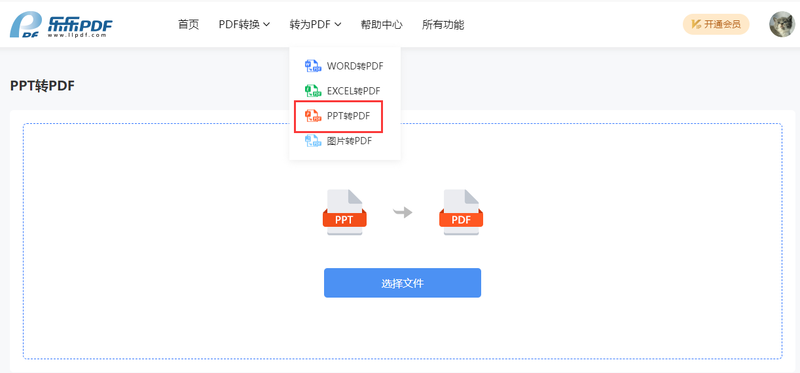
点击选择文件,上传文件,点击开始转换,等待转换完成后下载文件。